Jak zabezpieczyć hasłem plik PST programu Outlook
Microsoft Outlook 2007 Outlook 2010 Outlook 2003 / / March 17, 2020
Jeśli używasz wspólnego komputera bez oddzielnych kont użytkowników, nie chcesz, aby inni użytkownicy przeglądali Twój prywatny e-mail. Oto jak zabezpieczyć hasłem plik folderów osobistych (.pst) w programach Outlook 2003, 2007 i 2010.
Jeśli używasz wspólnego komputera bez oddzielnych kont użytkowników, nie chcesz, aby inni użytkownicy przeglądali Twój prywatny e-mail. Oto jak zabezpieczyć hasłem plik folderów osobistych (.pst) w programach Outlook 2003, 2007 i 2010.
W programie Outlook 2010 kliknij kartę Plik, a następnie Ustawienia konta.
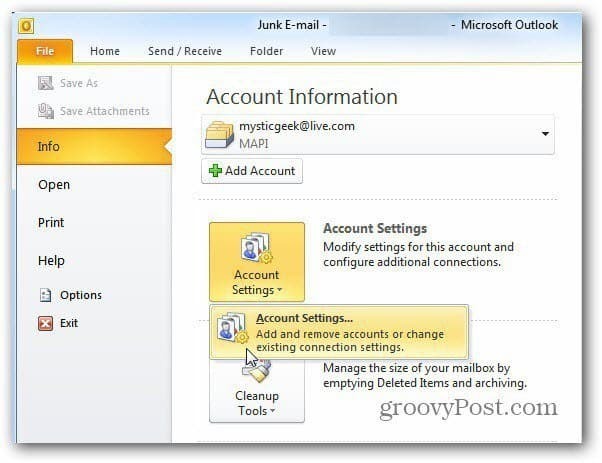
Następnie kliknij kartę Pliki danych. Następnie zaznacz konto, które chcesz chronić. Kliknij Ustawienia.

Zostanie wyświetlony ekran Plik danych programu Outlook. Kliknij Zmień hasło.
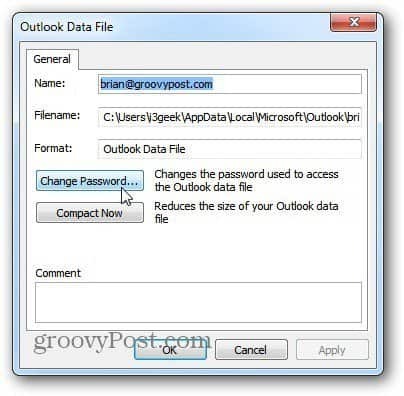
Teraz wpisz silne hasło dwa razy. Mogą mieć do 15 znaków i zawierać symbole i cyfry. Ponieważ jest to wspólny komputer, nie zaznacz opcję zapisania hasła. Kliknij OK i zamknij pozostałe otwarte ekrany.
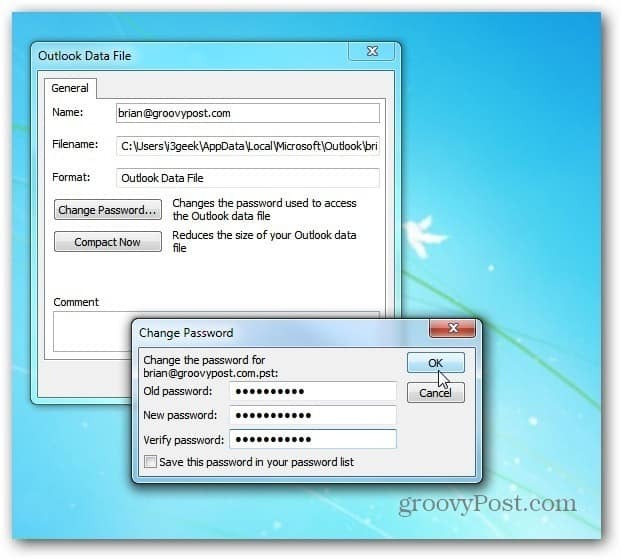
Uruchom ponownie program Outlook i musisz wprowadzić hasło, które właśnie utworzyłeś, aby móc korzystać z tego konta.
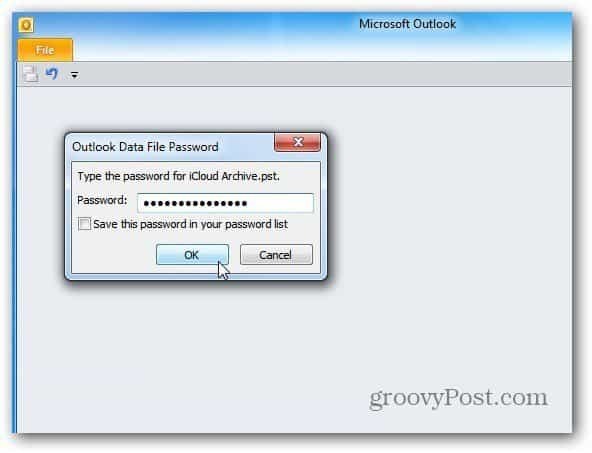
Jeśli użytkownik kliknie Anuluj, Outlook otworzy się, ale nie będzie mógł uzyskać dostępu do chronionego konta bez hasła.
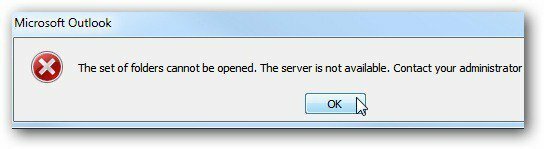
Możesz to zrobić również w programach Outlook 2003 i 2007. Aby przejść do pliku danych programu Outlook, przejdź do Plik >> Zarządzanie plikami danych.
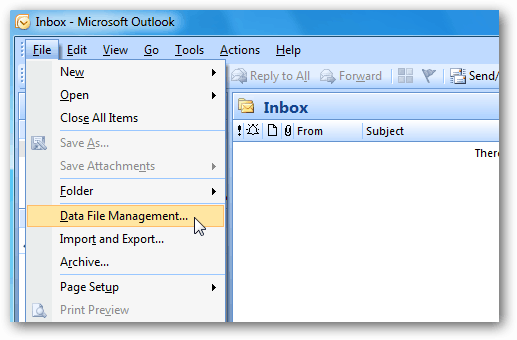
Następnie ustaw lub zmień hasło do pliku danych PST, wykonując powyższe kroki.
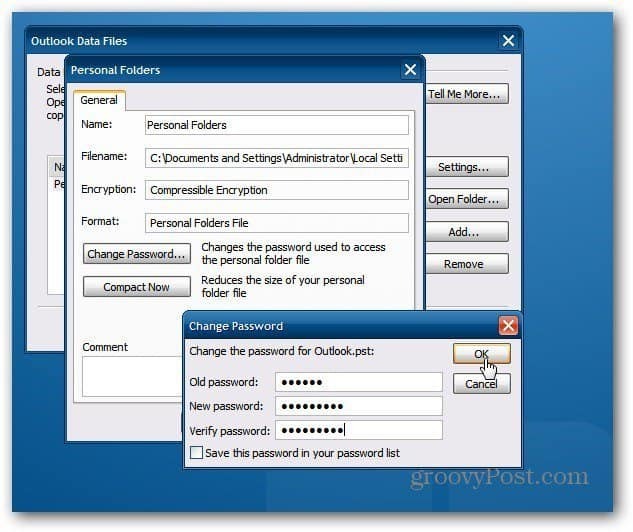
Jeśli nie chcesz, aby ktoś udostępniał komputer za pomocą funkcji szpiegowania w wiadomości e-mail, utwórz dla niego hasło. Najważniejsze, aby pamiętać, aby nie zaznaczać, aby zapisać hasło.
Jeśli naprawdę chcesz się upewnić, że Twoje dane są chronione, utwórz indywidualne konta użytkowników jako najlepsza praktyka.



